O jogo trava quando estou jogando.
Talvez o computador não atenda aos requisitos de sistema do jogo que você está tentando jogar, portanto você não poderá jogar o jogo nesse computador. Acesse a página de informações do jogo por essa página. Clique no botão 'Requisitos do sistema'.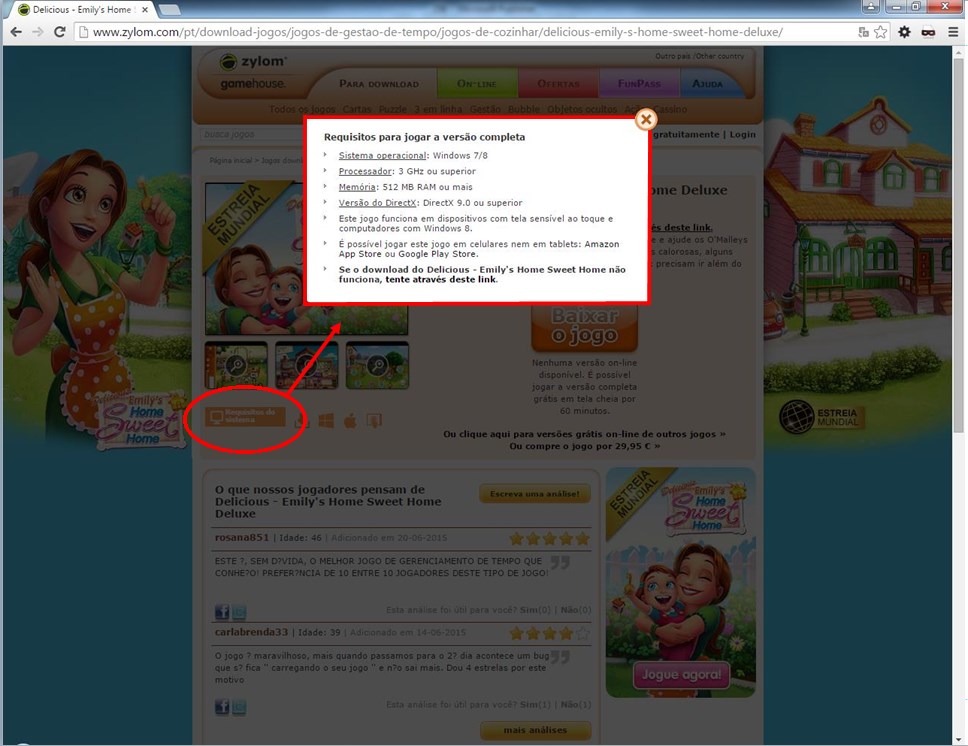
Para verificar as informações do sistema do computador, siga as instruções da versão correspondente do Windows.
Windows Vista e Windows 7
Windows 8
Se o computador atender aos requisitos de sistema para jogar o jogo, então provavelmente o problema é causado por drivers desatualizados da placa de vídeo. Selecione o seu navegador abaixo para obter etapas adicionais para atualizá-los.
Windows Vista e Windows 7
Windows 8
Windows Vista e Windows 7
1) Primeiro, é necessário descobrir o nome e o tipo da placa de vídeo pelo menu Iniciar do computador (no canto inferior esquerdo da tela) e digitar 'dxdiag' na barra que diz 'Pesquisar programas e arquivos'. Você verá um arquivo chamado 'dxdiag.exe'. Clique nele para abri-lo. 
2) Clique na aba 'Exibir' no topo.
3) Essa página mostra as informações da placa de vídeo. Digite o nome e o fabricante exatos, que podem ser encontrados no topo da página.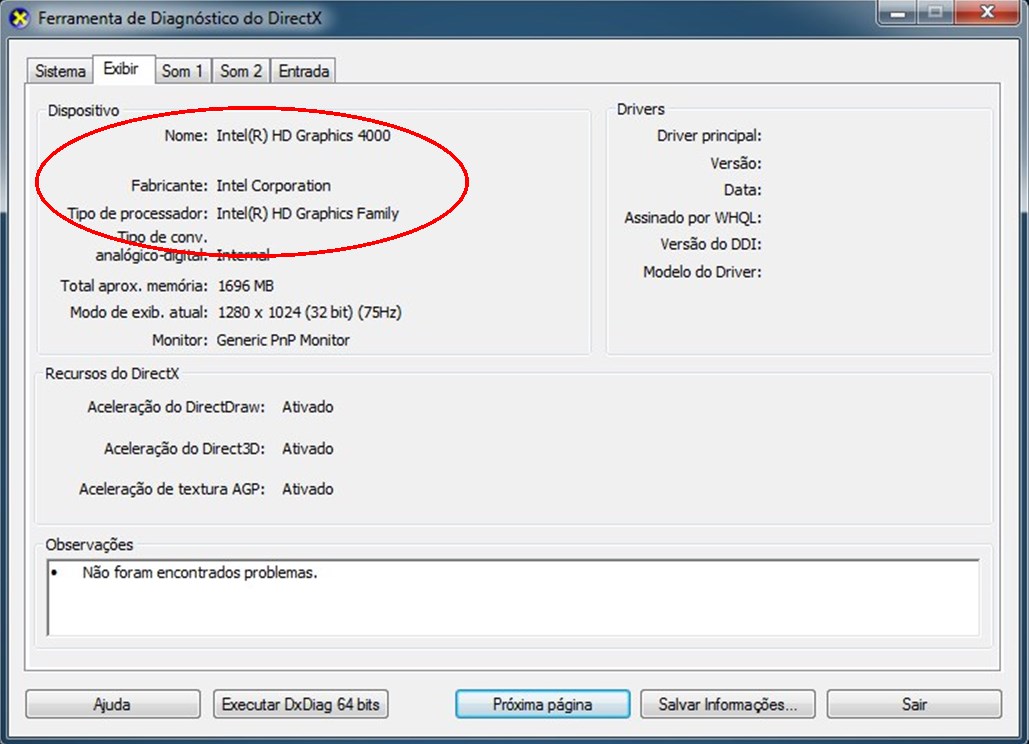
4) Os fabricantes mais comuns são ATI/AMD, nVidia e Intel. Se você tem uma placa deles é possível acessar o website correto clicando em um dos nomes abaixo:
- ATI/AMD: clique em 'Encontre seu driver' na parte superior esquerda e preencha as informações necessárias.
- nVidia: é possível escolher para encontrar automaticamente drivers para a placa de vídeo ou você pode preencher as informações necessárias para encontrá-los manualmente.
- Intel: selecione primeiro um idioma no topo direito. Depois, escolha se quer encontrar drivers automática ou manualmente (preenchendo as informações necessárias) para a placa de vídeo. Caso deseje procurá-los manualmente, preencha 'gráficos' na opção família do produto.
- Se a placa de vídeo foi fabricada por uma empresa diferente dessas acima, acesse www.google.com e digite o nome do fabricante. Acesse o website para ver se algum driver novo está disponível para a placa de vídeo.
5) Instale os novos drivers e reinicie o jogo.
6) Se isso não resolver o problema, clique aqui para instalar a versão mais recente do DirectX.
Windows 8
1) Mova o cursor até o canto direito da tela para abrir a caixa de pesquisar, então digite 'painel de controle'. Clique nos resultados da busca em 'Painel de Controle'.
2) Clique em 'Hardware e Sons' e escolha 'Administrador de dispositivos' em 'Dispositivos e impresoras '.
3) Uma nova janela com o Gerenciador de dispositivos será aberta. Talvez você tenha que clicar em 'Continuar'.
4) Clique duas vezes em 'Adaptadores de vídeo'.
5) Clique com o botão direito no adaptador de vídeo em questão. Se houver vários adaptadores de vídeo, clique com o botão direito no adaptador de vídeo superior e escolha 'Atualizar Driver...'.
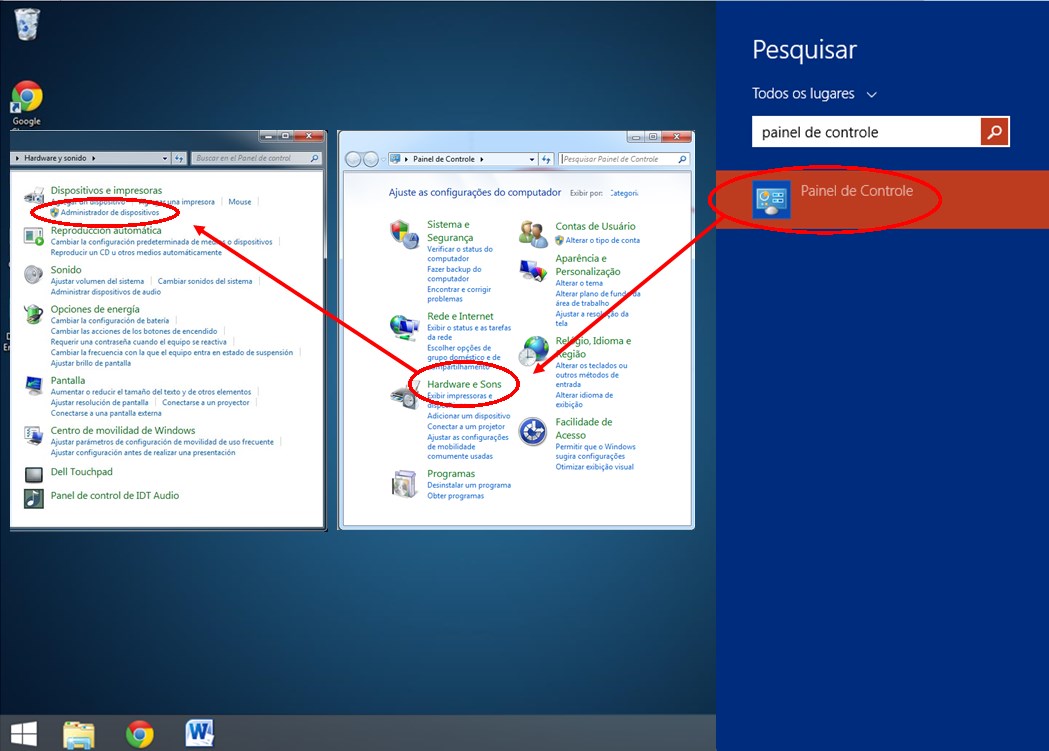
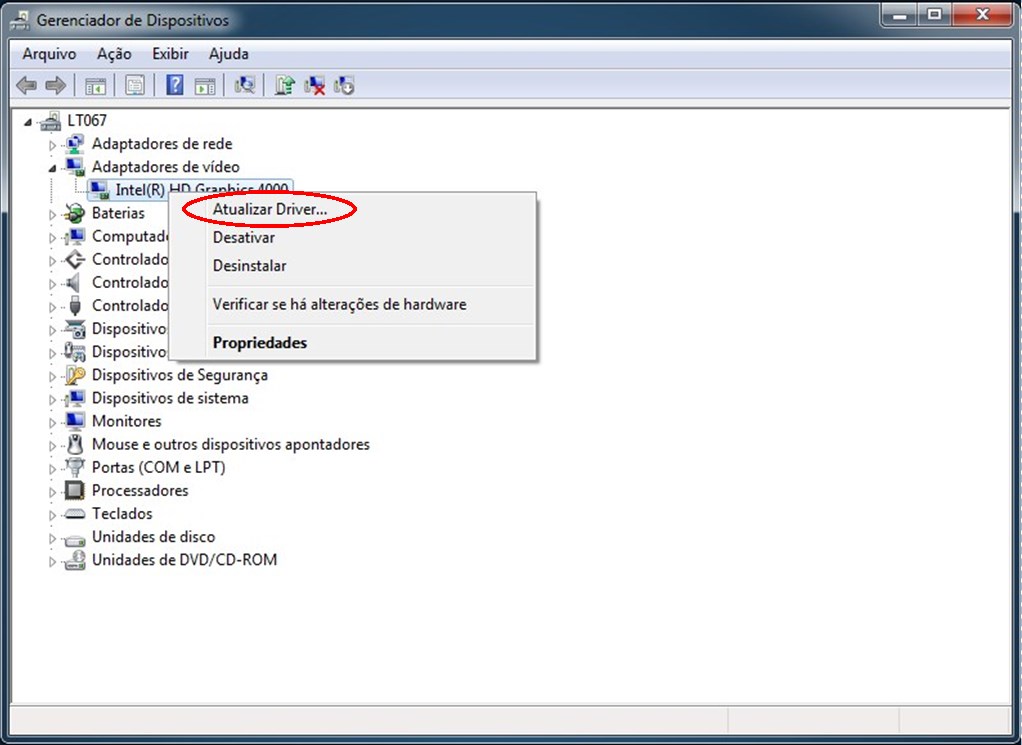
6) Clique em 'Pesquisar automaticamente software de driver atualizado'.
7) Na maioria dos casos, o Windows começará a procurar atualizações imediatamente. Em alguns casos você precisará escolher a opção de busca de atualizações on-line primeiro antes que o Windows comece a pesquisa.
8) Se houverem atualizações, instale-as seguindo as etapas na tela.
Você encontrou a resposta para a sua pergunta?
Querido(a) jogador(a) Zylom,
Se não encontrou sua pergunta aqui, ou a resposta para solucionar o seu problema, clique aqui para enviar um e-mail para a nossa equipe profissional de Suporte ao Cliente. Tentaremos responder em até dois dias úteis.
